Recherchez vous un moyen rapide d’enregistrer un podcast de l’audio externe sur votre Mac pour des podcasts? Ou peut-être voulez-vous simplement enregistrer des clips vocaux ou audio pour un seul? Il existe certainement plusieurs façons d’enregistrer un podcast sur un Mac, mais la capture de clips audio avec QuickTime est certainement l’une des plus simples.
Si vous souhaitez enregistrer un podcast, il y a de fortes chances que vous ayez déjà écouté divers podcasts disponibles en ligne. Vous vous demandez peut-être à quel point le processus pourrait être compliqué, mais ce n’est vraiment pas si difficile d’enregistrer, d’éditer et d’en créer un. Cependant, cela dépend quelque peu du logiciel que vous utilisez pour enregistrer le podcast. Bien qu’une approche plus avancée consisterait à utiliser GarageBand pour enregistrer des podcasts, vous pouvez également utiliser l’application Voice Memos fournie, ou même l’application QuickTime Player pour enregistrer du son, et l’utiliser pour un podcast si vous êtes si enclin, et c’est ce que nous couvrirons ici.
Comment enregistrer un podcast sur Mac avec QuickTime
Avant de poursuivre la procédure, assurez-vous d’avoir un microphone en état de marche connecté à votre Mac, le cas échéant. Les ordinateurs portables Mac et iMac ont tous deux des microphones internes, mais un microphone externe offrira une meilleure qualité audio.
- Cliquez sur l’icône «loupe» située dans le coin supérieur droit de votre bureau pour accéder à la recherche Spotlight. Vous pouvez également ouvrir Spotlight en appuyant sur Commande + Barre d’espace.
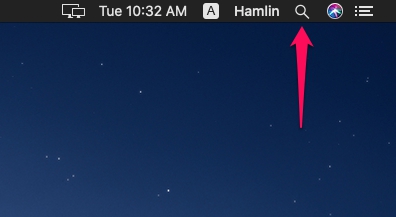
- Ensuite, tapez «QuickTime» dans le champ de recherche et ouvrez le logiciel à partir des résultats de la recherche.
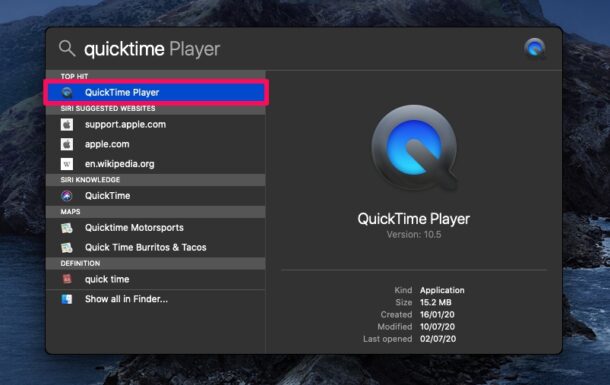
- Maintenant, cliquez sur « Fichier » dans la barre de menu et choisissez « Nouvel enregistrement audio » dans le menu déroulant, comme indiqué ici.
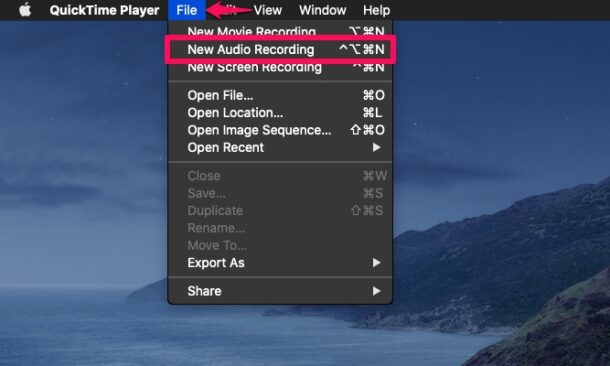
- Cela ouvrira une fenêtre d’enregistrement sur votre bureau. Cliquez sur l’icône d’enregistrement pour commencer à enregistrer votre voix. Vous pouvez définir la qualité de l’audio enregistré en cliquant sur l’icône en forme de chevron juste à côté.
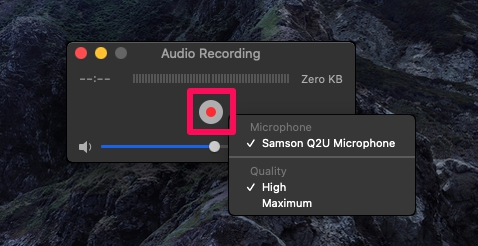
- Vous pouvez cliquer sur l’icône d’arrêt pour terminer l’enregistrement, comme indiqué dans la capture d’écran ci-dessous.
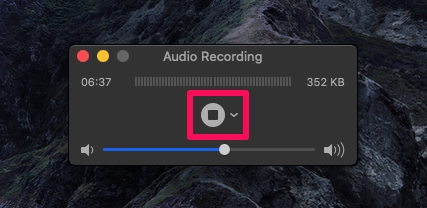
- Vous pourrez désormais écouter le clip enregistré à l’aide des commandes de lecture à l’écran.
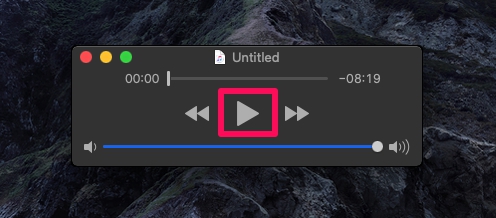
- Pour sauvegarder le clip enregistré, cliquez sur «Fichier» dans la barre de menu et choisissez «Enregistrer».
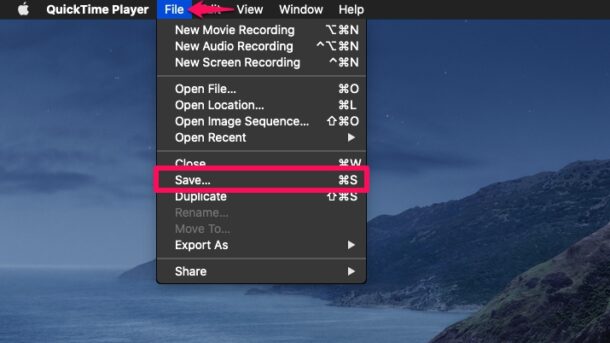
- Cela ouvrira une autre fenêtre sur votre écran. Donnez un nom au clip enregistré et choisissez l’emplacement du fichier. Cliquez sur «Enregistrer» pour confirmer vos modifications.
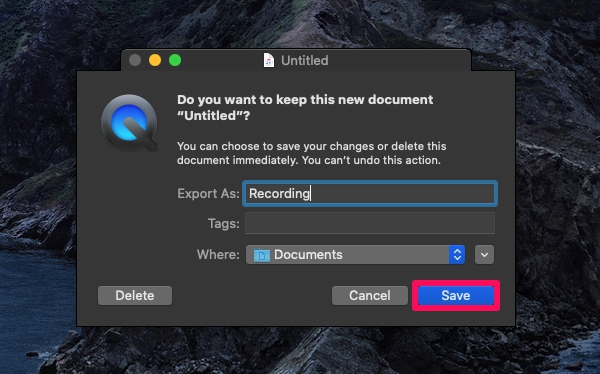
Il s’agit essentiellement d’enregistrer un clip audio, mais vous pouvez utiliser ces clips audio comme podcasts si vous le souhaitez, en particulier si vous souhaitez simplement un seul et long enregistrement audio d’une longue conversation, comme le sont de nombreux podcasts modernes.
Vous pouvez répéter les étapes ci-dessus pour enregistrer autant de clips que vous le souhaitez et les combiner à l’aide d’une application telle que GarageBand ou tout autre logiciel d’édition audio tiers. La modification de vos podcasts est un processus complètement différent et nous en parlerons dans un article séparé si vous êtes intéressé. Avec GarageBand, vous pouvez également ajouter un jingle de style radio et d’autres effets audio supplémentaires à vos podcasts. Avec QuickTime, vous enregistrez simplement l’audio ou tout autre son capté par le microphone, et il n’y a pas une tonne d’options d’édition disponibles. L’enregistrement avec des mémos vocaux offrirait également une solution similaire, pour ce que ça vaut.
L’utilisation de QuickTime pour enregistrer vos podcasts peut être la voie à suivre, surtout si vous êtes nouveau dans ce domaine ou si vous voulez simplement un outil de base pour enregistrer votre voix. C’est simple et ne vous submerge pas avec un ensemble de fonctionnalités avancées. Cela étant dit, les utilisateurs avancés peuvent installer GarageBand sur leur Mac et utiliser un seul logiciel pour enregistrer et éditer des podcasts.
Si vous voulez que votre podcast ait un son de haute qualité, vous devrez connecter un microphone USB de qualité studio, généralement de type dynamique ou à condensateur pour enregistrer votre voix.
Que pensez-vous de l’enregistrement de clips ou d’un podcast entier à l’aide de l’application Quicktime? Vous avez une expérience ou des conseils sur le podcasting? Faites-nous part de vos réflexions dans les commentaires.